こんにちは!今回は、発売されたばかりの「8BitDo Ultimate 2 ワイヤレス コントローラー」を購入したので、最速でレビューしていきます。
「使い心地はどう?」「どんな人におすすめ?」と気になっている方に向けて、実際に使ってみた使用感を丁寧にお伝えします!
8BitDo Ultimate 2 ワイヤレス コントローラーとは?
8BitDoってどんなブランド?
8BitDo(エイトビットドウ)は、レトロゲーム好きやガジェット愛好家の間で人気のコントローラーブランドです。任天堂やSEGAなどのクラシックデザインを彷彿とさせる製品が多く、機能性とデザインのバランスが抜群!
特に、多機種対応&カスタマイズ性の高さで定評があります。
Ultimate 2モデルの基本スペックと進化ポイント
今回レビューする「Ultimate 2」は、8BitDoの中でも上位モデルにあたる最新機種です。
- 対応機種:Switch / Windows / Android / Steam
※Windows & Android版、Switch & Windows版がありandroidかSwitchで選ぶ必要あり。 - 接続方式:Bluetooth / 2.4GHz / 有線USB-C
- バッテリー:リチウムバッテリー内蔵(Bluetoothで25時間、2.4GHzで20時間駆動)
充電は約4時間 赤色のランプが点灯で充電不足です。 - 特徴:ホールエフェクトスティック搭載、ジャイロ対応、マクロ機能付き
前モデルに比べて、スティックの耐久性と精度が大幅アップしており、L4,R4ボタンが追加。
トリガーストップ機能も可能となり、まさに「進化版」と呼ぶにふさわしい仕上がりです。

上が前世代、下がUltimate 2
【最速レビュー】開封&外観チェック
パッケージ内容と同梱品を紹介
届いたパッケージは、8BitDoらしいシンプル&スタイリッシュな箱。中身は以下の通りです。
- コントローラー本体
- 2.4GHz USBレシーバー
- USB-Cケーブル
- 説明書(日本語対応あり)
初めての方でも迷わず使える内容で、親切な印象です✨

本体デザイン・質感・サイズ感の印象
手に取ってまず感じたのは、「見た目より軽くて持ちやすい!」ということ。
ラバーグリップが手にフィットし、滑りにくく長時間のゲームプレイにも適しています。カラーはマットで高級感もあり、大人のゲーマーにもおすすめです。
すっぽりと収まる感じがいいです!

接続方法と初期設定の手順
Bluetooth/2.4GHz/USB-Cの接続手順
接続方法は3種類あり、使用シーンに応じて切り替え可能です。
- Bluetooth:SwitchやAndroidと無線で接続可能
- 2.4GHz:付属レシーバーを使えば低遅延&安定
- USB-C有線:充電しながらのプレイにも◎
無線通信は物理スイッチで接続モードを切り替えるだけなので、初心者でも安心です。
Switch・Windows・Androidとのペアリング方法
各デバイスとの接続方法もとっても簡単♪
- Windows:レシーバー挿入 → 自動認識(ドライバ不要)
- Android&Switch:ホームボタンを押してから、ペアリングボタンを3秒以上
詳しい手順は同梱の説明書にも記載されています。
PCでは付属のドックで充電され、手に取れば自動でペアリングされるのでPCで利用する人はめちゃくちゃ便利です。ちなみにケーブルを使えば優先接続も可能です💡
連打ボタンと設定手順
連打機能
実は連打機能も付いています。
方向キー、ホームボタン、LRスティック以外のボタンは連打設定可能!
一度コントローラーの電源を切ると連打の設定は初期化されるので注意が必要です
設定方法
連打したいボタン+スターボタンで設定可能 解除も同様の操作です。
自動で連打し続けるモードもあり、連打したいボタンを長押し+スターボタンを二回押しで可能です
ライトの設定・トリガーストップ機能
ライトの有無も設定可能
- スターボタン単押し切り替え:スポットライト効果→ホットウィール効果→単色常時点灯→オフ
- スターボタン+方向キー上下:明るさ調整
- スターボタン+方向キー左右:色の変更
- スターボタン+方向キー上下(ホットウィール時のみ):ライトの速度調整
ライトが回っているように見える効果です。


トリガーストップ機能
トリガーストップ機能によりトリガーボタンの押すモードを従来の物かマウスの様なクリック方式に切り替えできます。
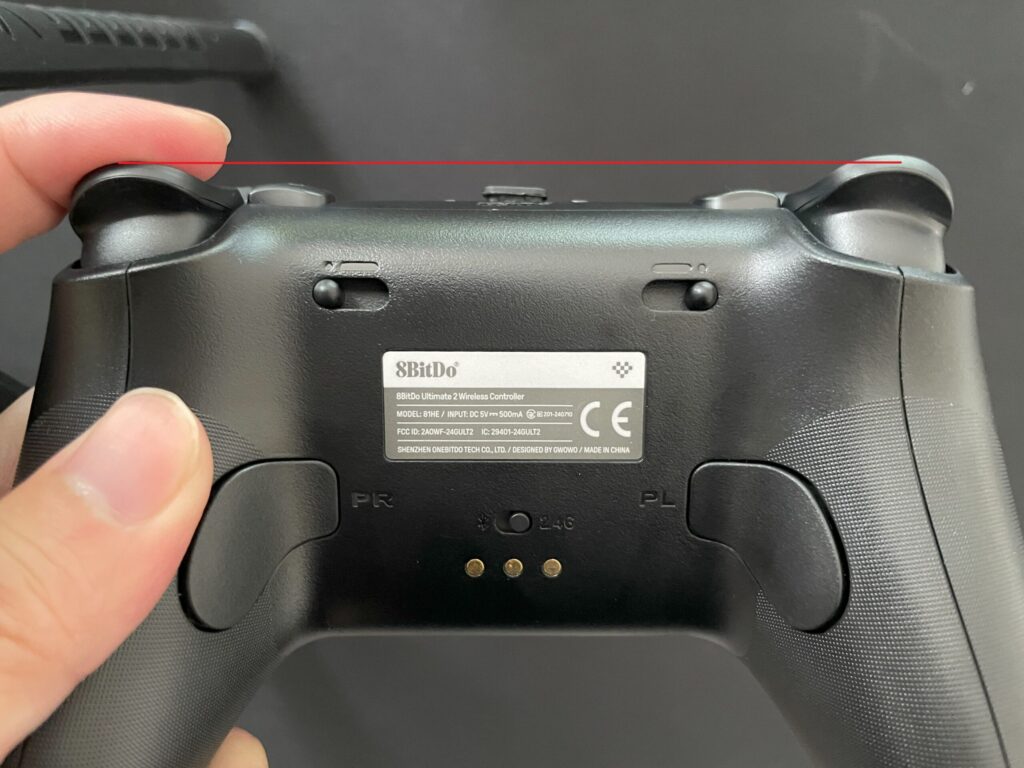
実際の使用感レビュー【ゲームで試してみた】
ボタンの押し心地・反応速度はどう?
ボタンはやや硬めのしっかりした感触。誤操作しにくく、アクションゲームや格ゲーにぴったり。
筆者はモンハンワイルズでフル活用!プレステ系のコントローラーに近い押し心地でしょうか。
遅延も感じず、2.4GHz接続時は本当に快適です。
振動・ホールド感の評価
- 振動機能:無し~5段階で調節可能。自由なフィードバックを設定できます。
- ホールド感:小柄な手でもちょうど良く、長時間使っても疲れにくいです💡
長時間プレイの快適さは?疲れにくさチェック
実際に8時間以上プレイしてみましたが、手が痛くなることはなく快適そのもの。軽量なのも嬉しいポイントですね!
前回のモデルから愛用してますがXboxのコントローラーが少し大きく感じる人はぴったりの握り心地です。ボタンの位置は違えど大きさ感はソニーのPS4コントローラーに近い感じです。
一日使用しても電池が切れないのもゲーマーとしては安心です!
8BitDo Ultimate 2のメリット・デメリット
良かった点(カスタマイズ性・互換性など)
- 専用スマホアプリまたはPCソフトでマクロやボタン配置、入力時の反応範囲を自由にカスタマイズ
- 複数機種対応でコントローラーの使い分け不要
- スティックの耐久性が非常に高く、長く使えそう
- 背面ボタンや連射機能などあるがカスタムパッドでは安いほうの価格帯
- コントローラー自体のアップデートも随時配信される
気になった点(価格帯・細かいクセなど)
- 初期の接続切替に少し慣れが必要
- Switch版、android版があり一台でまかなえない
- Windows & Android版は色はブラック・パープル・ホワイトの3種類だが、Switch & Windows版は現在ブラック・ホワイトの2種類のみの展開となっている。
- 台座に戻したときのカチャッと吸い付くような感覚は初代のほうが気持ちよかった
他の人気コントローラーと比較してみた
Switch Proコントローラーとの違い
- 振動やジャイロはProコンが上
- 価格や多機種対応の面ではUltimate 2が有利
- ボタン配置はほぼ同じで、乗り換えやすさ◎
Xboxコントローラーとの使い勝手の違い
- カスタマイズ性では8BitDoの方が優秀
- Windowsで使うならどちらも快適ですが、軽さではUltimate 2が上です
- 8BitDoの方が小ぶり
こんな人におすすめ!8BitDo Ultimate 2はこんな方にピッタリ
ガジェット好きな方に
設定をいじったり、複数の端末で使いこなしたい方にとっては最高の遊び道具になります。
カスタマイズ可能なコントローラーを使いたい方に
背面ボタン2つとトリガーに2つ計4つのボタン設定が可能。カスタマイズ重視の方に特におすすめ!
コスパもいいのでかなり満足しています!
まとめ|8BitDo Ultimate 2を使ってみた感想
使用感を一言で表すと?
「しっかり作られていて、使っていて楽しいコントローラー」です🎮
高級感もあり、カスタマイズも効くので、長く愛用できそうだと感じました!
購入を迷っている方へのアドバイス
同じレベルでカスタマイズ性を重視すると2万を超えるものがざらですがこちらは1万未満で多機能。
筆者は前モデルから利用しており、高いものを買ってもスティックやボタンの劣化は防げないのでコスパは最大です。
PCだけでなくSwitchやAndroidでも使いたい方は、ぜひ検討してみてください!



コメント